Desbloquear teléfono con contraseña olvidada
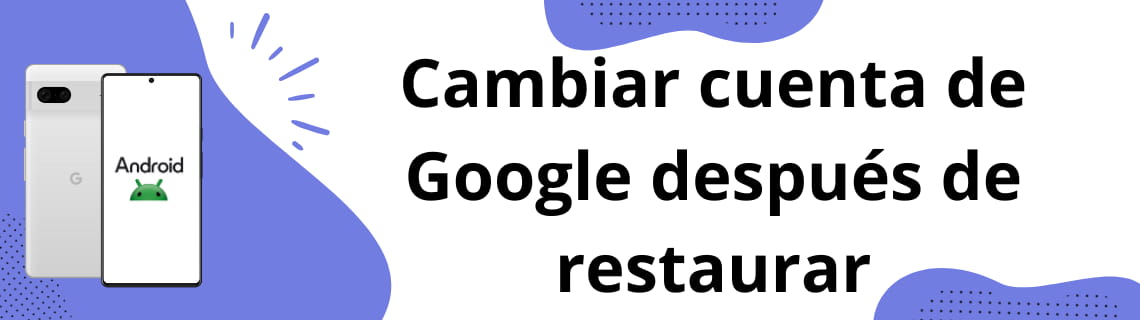
Cambiar cuenta de Google después de restaurar
Última actualización:
Si has olvidado la contraseña de tu cuenta de Google asociada a un dispositivo móvil o has adquirido un teléfono o tablet de segunda mano cuyo dueño anterior no eliminó el bloqueo FRP antes de restablecerlo, y no puedes contactarlo para desbloquearlo, existe un método para asociar el dispositivo a una nueva cuenta de Google.
Es importante tener en cuenta que este método borrará todo el contenido del dispositivo, así como todas las cuentas asociadas, lo que implica la pérdida de acceso a la cuenta de Google previamente configurada, así como a fotos, vídeos, mensajes y aplicaciones instaladas.
Se trata de un proceso algo laborioso que requiere ciertos conocimientos básicos sobre el uso de dispositivos Android, pero si sigues detenidamente cada paso, podrás llevarlo a cabo.
Recuerda que este método solo debe ser empleado si eres el legítimo propietario del dispositivo y te haces responsable de tus acciones. No nos hacemos responsables de un uso ilegítimo o de posibles daños causados al dispositivo. Tampoco tenemos ninguna relación con las aplicaciones o sitios web mencionados a continuación. Este artículo de ayuda ha sido creado únicamente con el propósito de asistir a usuarios que no pueden recuperar su cuenta de Google después de haber intentado todos los métodos disponibles.
Si conoces el correo electrónico de Google asociado al dispositivo y tienes acceso al número de teléfono de recuperación, puedes solicitar una nueva contraseña en lugar de seguir este método.

Necesitarás:
- Una tarjeta SIM
- Conocer el número de esa tarjeta SIM.
- Una conexión Wi-Fi.
- Otro teléfono Android al que se haya activado la posibilidad de instalar archivos de orígenes desconocidos (archivos apk).
- Una nueva cuenta de correo de Google y conocer la contraseña. Puedes crear una cuenta aquí: https://accounts.google.com/signup
Tiempo estimado: 15 minutos.
Paso 1:
Introduce la tarjeta SIM en el teléfono que necesitas desbloquear, recuerda que debes conocer el número de esa tarjeta SIM.
Paso 2:
Enciende el teléfono y pulsa “Iniciar” para comenzar la configuración.
Paso 3:
Aparecerá el mensaje indicando que se ha producido un intento no autorizado de restablecer el dispositivo a sus ajustes de fábrica. Pulsa “OK”.
Paso 4:
Conecta el dispositivo a una red Wi-Fi, si no tienes ninguna disponible puedes crear un punto de acceso desde tu otro teléfono Android.
Cuando hayas conectado el teléfono al Wi-Fi vuelve hacia atrás usando el botón de volver.
Paso 5:
Desde el otro teléfono abre el navegador de internet, por ejemplo Chrome.
Paso 6:
Escribe “HushSMS nckreader”, pulsa buscar y pulsa en el primer resultado que aparece.
HushSMS es una aplicación que sirve para enviar cierto tipo de mensajes SMS, en este caso lo usaremos para enviar un mensaje WAP al dispositivo bloqueado.
Paso 7:
Al abrir la página pulsa sobre “Hush SMS”, se descargará un archivo. Evita los enlaces de publicidad.
Paso 8:
Una vez descargado, abre el archivo y pulsa “Instalar”. Puedes encontrar el archivo pulsando en el apartado “Descargas” de tu navegador o desde la aplicación de archivos de tu teléfono en la carpeta “Descargas”.
Si no has concedido permisos para instalar aplicaciones desde orígenes desconocidos deberás hacerlo antes de continuar.
Paso 9:
Cuando haya finalizado la instalación pulsa “Abrir”, lee las advertencias y pulsa aceptar para cerrar las ventanas.
Paso 10:
Pulsa sobre el botón “WAP PUSH SL”.
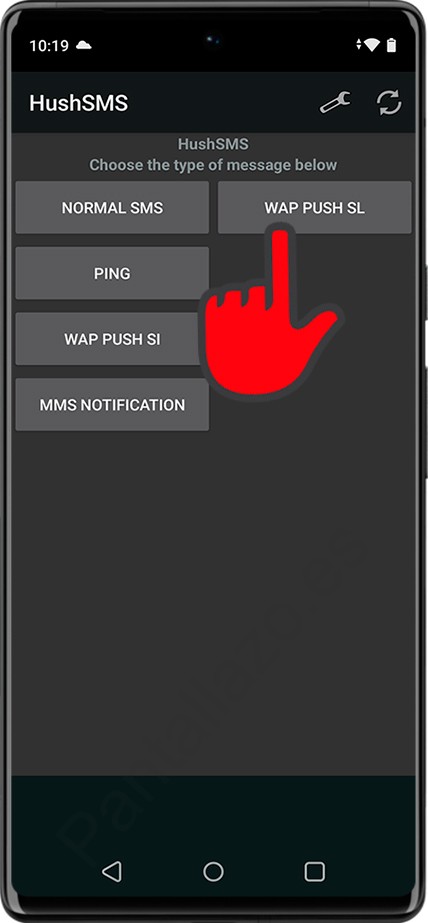
Paso 11:
Introduce el número de teléfono de la tarjeta SIM que has introducido en el teléfono bloqueado, incluyendo el código de país.
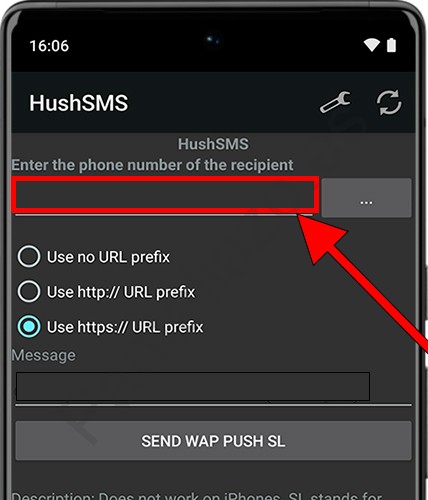
Paso 12:
En el apartado “Message” escribe “www.youtube.com” y pulsa el botón “Send WAP Push SL”.
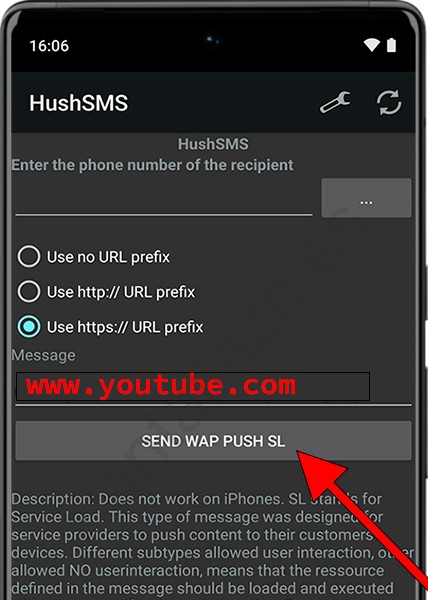
Paso 13:
Vuelve al dispositivo bloqueado, recibirás un mensaje que se muestra en la pantalla, pulsa sobre el botón “Aceptar”.
Paso 14:
Se abrirá Youtube, pulsa sobre el icono de cuenta.
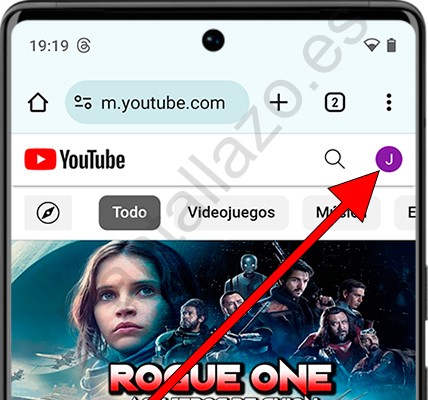
Paso 15:
Pulsa sobre “Condiciones de servicio y política de privacidad”, pulsa aceptar y continuar y siguiente, si pide iniciar sesión pulsa sobre “No gracias”.
Paso 16:
Se abrirá el navegador de internet, escribe en la barra de dirección “gam 6.1 apk” para buscar en Google o tu buscador preferido el archivo apk que necesitaremos. Pulsa sobre una de las primeras opciones que puede ser APKPure o APKMirror y descarga el archivo.
Este archivo es “Google account manager”, es decir el administrador de cuentas de Google.
Paso 17:
Pulsa “Aceptar” cuando solicite permiso para guardar un archivo en el almacenamiento interno del dispositivo y pulsa “Permitir”, a continuación pulsa “Descargar”. Si aparece alguna ventana de confirmación pulsa aceptar.
Paso 18:
Pulsa instalar, una vez instalado pulsa el botón de volver atrás.
Paso 19:
Vuelve a escribir en la barra del navegador: "QUICKSHORTCUTMAKER" y descarga el archivo apk desde alguna de las primeras páginas que aparecen.
Paso 20:
Una vez descargado pulsa sobre “Abrir” e “Instalar”, cuando termine de instalar pulsa “Abrir”.
Paso 21:
Una vez se haya abierto la aplicación busca “Administrador de cuentas de Google” y pulsa para acceder a este apartado.
Paso 22:
De entre todas las opciones disponibles pulsa sobre la que tiene “Escribe tu correo y contraseña”. A continuación pulsa sobre "Pruebe"
Paso 23:
Pulsa sobre los tres puntos de la parte superior y “Inicio de sesión en el navegador”. Pulsa "Aceptar".
Paso 24:
Escribe la cuenta de correo nueva que quieres usar en este dispositivo. Pulsa siguiente y escribe la contraseña. Pulsa “Iniciar sesión”.
Paso 25:
Reinicia el dispositivo manteniendo pulsado el botón de encendido.
Paso 26:
Al reiniciarse inicia la configuración del dispositivo, conéctate a la red Wi-Fi e introduce la cuenta de correo y contraseña que usamos en los pasos anteriores.
Paso 27:
Una vez realizado todo esto se recomienda borrar las aplicaciones que se descargaron o restablecer el dispositivo desde los ajustes, como ya está asociado a nuestra nueva cuenta de Google no tendremos problemas al volver a iniciarlo.
Preguntas y respuestas de los usuarios sobre "Cómo cambiar la cuenta de Google tras restaurar Android"
Aún no existen preguntas sobre "Cómo cambiar la cuenta de Google tras restaurar Android"; puedes escribir la primera.



